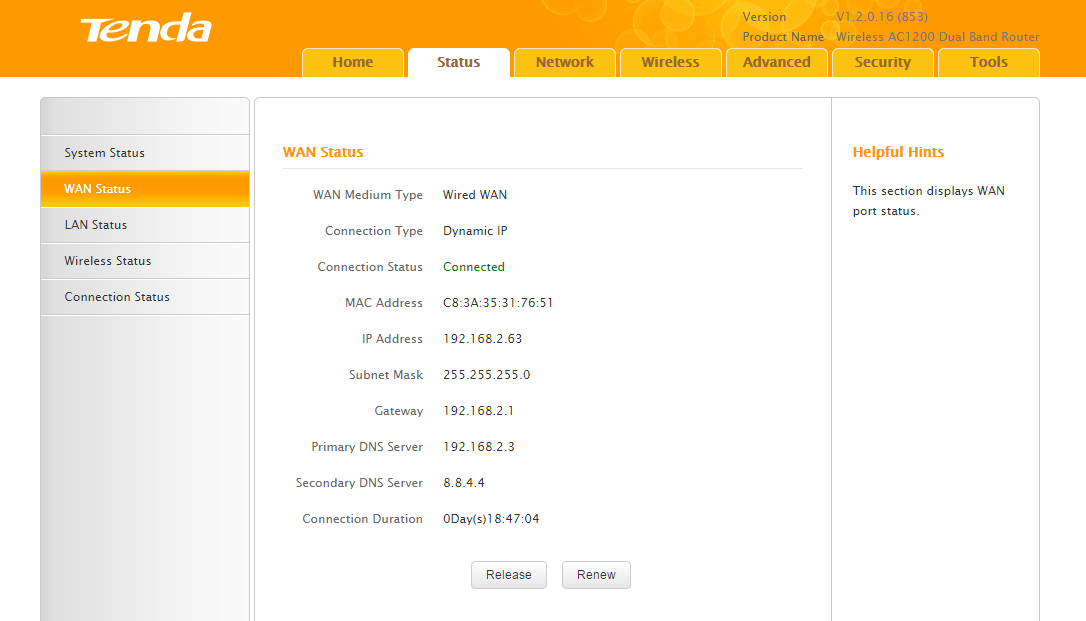Disini saya menggunakan Router ZTE F609 sebagai router yang memiliki akses internet dan juga DHCP Server. Tenda FH1202 akan dijadikan sebagai access point juga sebagai LAN extender tetapi dengan IP range yang berbeda dengan router utama.
Topologi jaringan saat ini
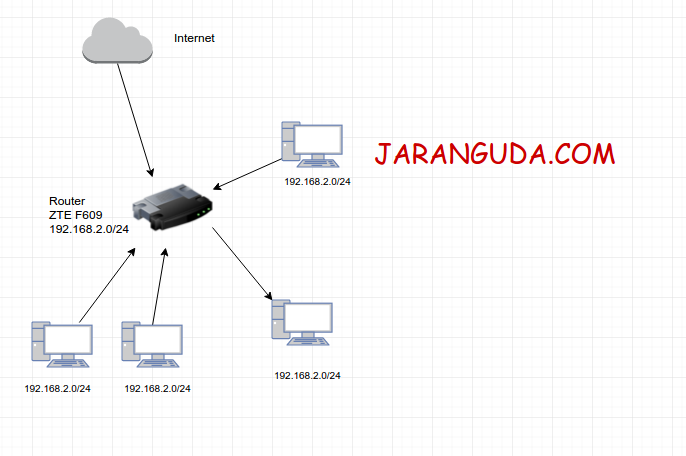
Hubungkan kabel LAN dari router F609 ke port WAN FH1202, jadi Tenda FH1202 langsung dapat IP otomatis dari router.
Topologi jaringan setelah ditambah Router Tenda FH1202
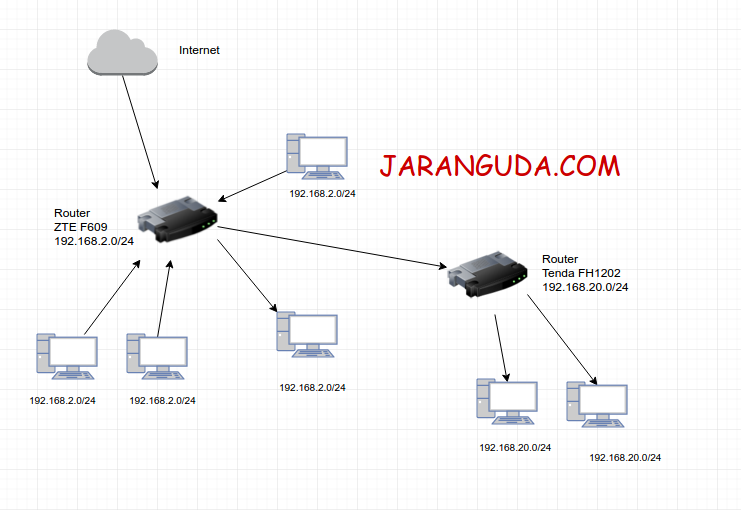
Untuk mengurangi waktu terbuang untuk troubleshooting, jangan ada subnet yang sama di dalam konfigurasi router Tenda. Karena bila ada range yang sama maka internet ngga akan bisa digunakan oleh perangkat yang terhubung ke router Tenda FH1202 tersebut, dan tidak ada tools built-in (bawaan) yang bisa digunakan untuk troubleshooting.
Setting IP DHCP Server
1. Login ke router tenda FH1202
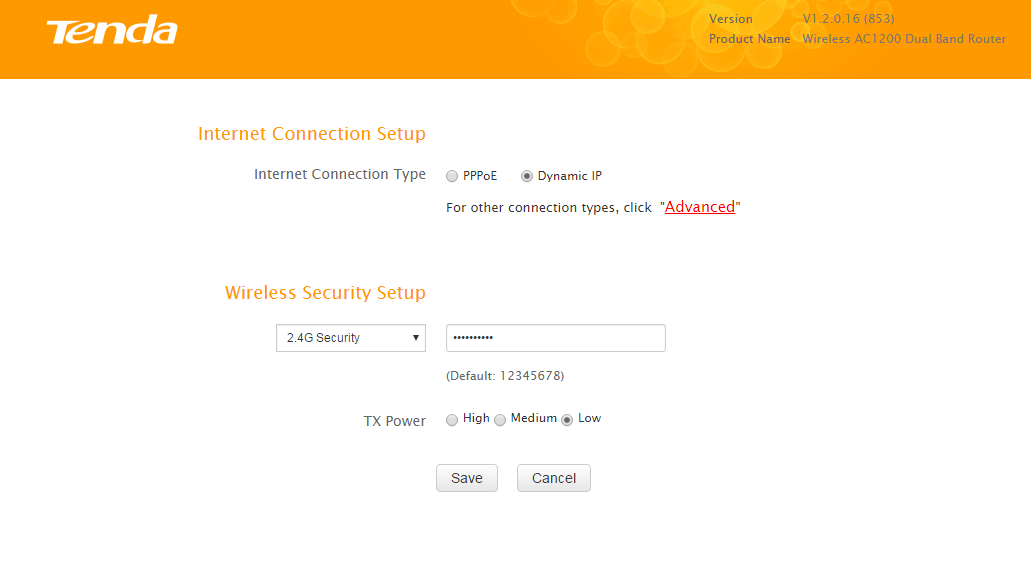
klik Advanced
3. Ganti IP Range
WAN (Ini ngga perlu di setting karena dapat dari DHCP Server)
192.168.2.0/24
Tenda DHCP Server
klik Network -> LAN
IP Address : 192.168.20.1
Subnet Mask : 255.255.255.0
192.168.20.0/24
IP range yang akan di dapat user yang konek ke router ini baik kabel maupun wireless.
Tenda DHCP Server-Guest
192.168.120.0/24
diaktifkan atau dinonaktifkan harus beda dengan IP range WAN/LAN.
Dititik ini anda sudah terhubung ke internet dan bisa menggunakan wired/wireless dari Tenda FH1202.